Mac: Test-Partition für OS X Yosemite erstellen
Derzeit dürften nicht nur eine Menge Entwickler mit dem Gedanken spielen, eine Vorabversion von OS X Yosemite zu installieren, sondern auch etliche gewöhnliche Mac-Nutzer. Apple hat ja angekündigt, auch eine Million nicht als Entwickler registrierte Interessenten in das Betaprogramm für Mac OS 10.10 aufzunehmen. Während das offene Betaprogramm noch auf sich warten lässt, können registrierte Mac-Entwickler OS X Yosemite bereits im Mac App Store laden. Von der Installation einer derart frühen Vorabversion auf Produktionssystemen ist allerdings abzuraten. Eine bessere Lösung ist da sicher die separate Installation auf einer eigens dafür angelegten Festplattenpartition.
Die Technik-Webseite Ars Technica hat eine Anleitung für diese Variante der Yosemite-Testinstallation veröffentlicht. Wir haben das Ganze ausprobiert und weisen gleich mal darauf hin, dass die Aktion nichts für schwache Nerven ist. Am Ende läuft jetzt zwar alles prima, aber zwischendurch kam hier und da dann doch mal leichte Panik auf.
Zunächst solltet ihr euch darüber im Klaren sein, dass ihr für die zusätzliche Partition ausreichen Speicherplatz übrig haben müsst. Wir haben mit Blick darauf, dass wir unter Yosemite auch die eine oder andere Anwendung testen wollen, 30 Gigabyte bereit gestellt. Dies geschieht mittels Apples Festplatten Dienstprogramm. Zuvor empfehlen wir aber dringend, eine komplette Datensicherung anzufertigen und weisen zudem darauf hin, dass bei derartigen Aktionen auch wenn meistens alles gut geht durchaus noch ein gewisses Datenverlust-Risiko besteht.
Backup gemacht und das Risiko abgenickt? Dann wählt in der linken Spalte des Festplatten Dienstprogramms die gewünschte Festplatte aus und aktiviert den Reiter „Partition“. Über das kleine +-Zeichen unten erstellt ihr nun eine zusätzliche Partition auf eurer bestehenden Platte und gebt über die Maske rechts deren Name sowie gewünschte Speichergröße an. Alternativ lässt sich die Größe der Partition auch im Fenster „Partitionslayout“ durch Ziehen mit der Maus verändern. Als Festplattenformat lasst ihr das vorgeschlagene „Mac OS Extended (Journaled)“ eingestellt.
Nach dem Klick auf „Anwenden“ wird die neue Partition recht schnell erstellt, achtet aber auch auf den kleinen Forschrittsbalken, das Reduzieren der alten Partition dauert nämlich etwas länger. In der Zeit könnt ihr ja schon Yosemite aus dem Mac App Store laden. Den dafür benötigten Download-Code erhalten OS-X-Entwickler nach Login auf Apples Entwickler-Webseite, Teilnehmer am offenen Betaprogramm bekommen diesen per E-Mail zugeschickt, sobald Apple mit der Ausweitung der Tests beginnt.
Sobald das Festplatten Dienstprogramm seinen Job erledigt hat, könnt ihr mit der Installation von OS X beginnen. Das zugehörige Fenster sollte nach Abschluss des Downloads automatisch erscheinen. Zu Beginn müsst ihr das gewünschte Volume festlegen, also die neu eingerichtete und leere Partition. Achtet penibel darauf, hier keinen Fehler zu machen.
Das Installationsprogramm startet danach euren Mac neu, und ab diesem Punkt ging es bei uns erstmal drunter und drüber. Sofern ihr euer Benutzerkonto auf dem Mac nämlich mit einem Kennwort versehen habt, wird dies nach dem Neustart abgefragt. Hier war bei uns allerdings ohne erkennbaren Grund eine französische Tastatur eingestellt, und da muss man erstmal drauf kommen. Die Rettung brachte das oben rechts in der Bildschirmecke unscheinbar platzierte Länder- bzw. Tastatursymbol und die Möglichkeit, damit auf eine vertraute Belegung zu wechseln.
Der restliche Installationsvorgang verlief unspektakulär und OS X ließ sich auf der neuen Partition anschließend auch problemlos nutzen. Für den Wechsel zwischen beiden Systemen ist nun jeweils ein Neustart mit gedrückter Alt-Taste erforderlich, ihr bekommt dann die verfügbaren Startpartitionen angezeigt und könnt die gewünschte auswählen.
Zurück in unserer alten Mavericks-Installation war erfreulicherweise (fast) alles in Butter. Nach dem Login-Chaos war da die unterschwellige Angst, wir hätten die Hauptpartition in Mitleidenschaft gezogen oder gar in irgend einer Weise überschrieben. Aber nichts dergleichen, lediglich die Tatsache, dass der Mac hier plötzlich wieder das Original-Hintergrundbild von Mavericks anzeigt, verwundert ein wenig.
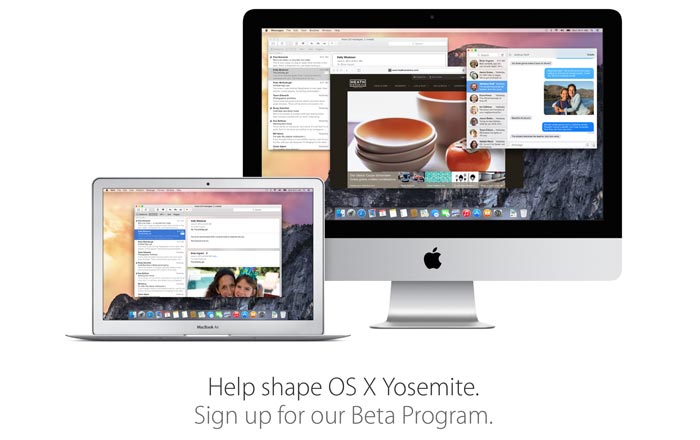

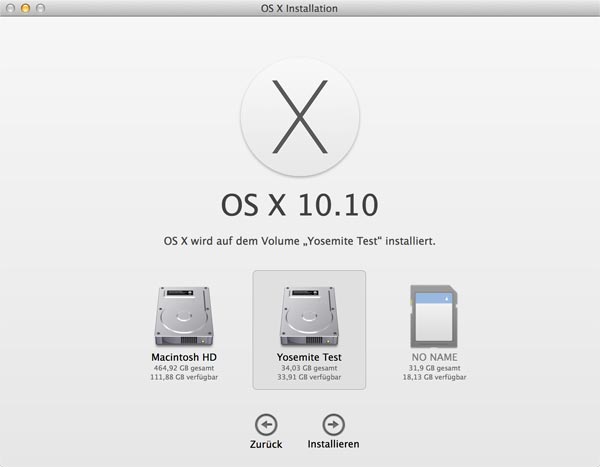
Hab es auf meinem MacBook Solo laufen und muss sagen läuft alles stabil. Bis jetzt keinen Stress und auch alle Programme laufen außer iMovie. Für die 1. Beta wieder mal Respekt an Apple
Stimme ich zu. Zum Großteil sind’s nur UI Bugs, wie es bei iOS7 zu Beginn der Fall war. Wenn da noch ordentlich nachgebessert wird, sieht’s ganz gut aus ;)
Bekommt man auch irgendwo ein ISO File um es in der virtuellen Maschine laufen zu lassen?
Ja kannst du dir mit hdiutil auf dem Terminal generieren. Habs gestern ausprobiert mit .iso und mit .dmg bin auch bis zum Install-Screen gekommen aber bekam da immer nen „Unknown Error“. Yosemite und VM vertragen sich nciht so gut.
Dann müsste man theoretisch einfach Mavericks installieren und dann Yosemite drüber bügeln.
Kann man doch auch auf eine externe Platte spielen oder??
Ja das kannst du natürlich.
Das ist die beste Lösung und ich würde es nicht anders machen. Jetzt schon das System als normales System mit allen seinen Daten verwenden, ist absoluter Blödsinn. ok, wer kein Problem mit Datenverlust und Wärter hat, kann es gerne machen, aber nicht hinterher weinen!
Vorhin mit VMware Fusion installiert, jedoch nicht wirklich viele Neuerungen mit drin, leider.
Viele Funktionen die auf der WWDC vorgestellt worden sind, sind gar nicht mit dabei.
Schon allein das iTunes Symbol ist nicht Rot, wie es bei der Vorstellung war…
Scheinbar ist das noch eine sehr frühe Beta.
BTW in der VM lief es sehr ruckelig und hing ganz schön.
Installation ca 10 Minuten, Systemstart ca 5 Minuten :D
Und viele graphische Bugs
Mit 8 Cores und 4GB RAM erstellt.
Hast du etwas besonderes bei der Installation in die Vm gemacht? Als VM Typ OSX 10.9 ausgewählt?
Bei VMware Fusion hab ich 10.9 ausgewählt, lief aber beim ersten installieren glaub auch ohne die Auswahl.
Mein vorgehen:
– 8GB .dmg erstellt
– eine bootbare .dmg daraus gemacht (.dmg statt USB Stick)
http://forums.macrumors.com/sh.....stcount=27
(Schritt 7 ist wichtig!!! wird sehr oft vergessen)
– bei VMware von der bootbaren .dmg installiert
Bin eigentlich nur iOS Developer und kann trotzdem die Yosemite DP laden? Ist das normal oder geht das nur für die DP? Bekommt man die neuen Betas dann über ein Update im Appstore?
Ja, du bekommst einen Gutscheincodes auf der iOS ddev Downloadseite mit dem du dann aus dem Mac app Store die dp1 laden kannst…
Du brauchst ja das komplette „Beta Paket“ um das neue XCode auszuprobieren und anzufangen für iOS 8 zu programmieren. Sonst währe die iOS 8 Beta ja nur Deko auf deinem Gerät ;)
xCode 6 läuft bei mir auch unter OS X Mavericks ;)
Stürzt zwar noch sehr oft ab, aber ist ja auch eine frühe Beta :)
Warum denn so umständlich? Einfach zweite Platte in die Kiste oder ein externes Laufwerk nehmen. Fertig. (Da wäre sogar die Redaktion der Computer Bild draufgekommen ;) )
kannste ja mal versuchen
Hab ich, looft.
Danke für den Tipp. Versuch es schon seit Stuuuunden über Parallels hinzubekommen. Mit Parallels 8 lässt sich Mountain Lion einwandfrei und mit Parallels 9 Mavericks installieren. Dann upgraden… da bin ich gerade. Alles andere ist fehlgeschlagen. Nur als Info falls noch jemand kämpft.
Parallel unterstützt es halt noch nicht, wollen Sie aber nachliefern
Ja. Wie immer für 49,00 €. Ich spar mir das mittlerweile. Zum testen mach ich das nun über o.g. Alternative und für Windows Programme hab ich ein gebrauchtes NB mit Zugriff auf meinen MAC. Insgesamt schneller als mit VM oder Paralelles und fast genau so komfortabel.
Doch tut es ;)
Jedoch nicht offiziell
Nicht offiziell aber vor allem nicht benutzbar. Ruckelt zu sehr und läuft in abgepackter Grafik. Hoffen wir es ist keine absichtliche Beschneidung die zum Update $ zwingen will.
Parallels macht halt jedes Jahr die Hand auf, bei VirtualBox muss man nichts zahlen und die Software wird schnell für neue Betriebsysteme angepasst…
Bei mir kommt folgender Fehler
Kopieren Sie dieses Programm auf ein beschreibbares Volume, das im Format „Mac OS Extended“ formatiert ist, und öffnen Sie es erneut, um die Installation fortzusetzen.
Bin genau so vorgegangen!?
Hat auf anhieb funktioniert. Muss sagen, es läuft für eine DP1 Beta wirklich sehr sehr gut. Bis auf ein Paar kosmetischen Bugs läuft alles ohne Probleme. Sieht gut aus, gefällt mir. Wenn jetzt noch die ganzen Features aus der WWDC kommen wird es ein top OS.
Hab mir auch schon das OS geladen, wie wird es denn überprüft ob man Entwickler ist oder nicht?
Oder würde es ohne weiteres laufen??
nett, aber braucht man dafür wirklich noch eine Anleitung??? Ich mein,wie einfach soll es noch gehen und es kommt sogar die meldung das bestehende partitionen nicht gelöscht werden. Einfach mal selber suche und probieren, immer muss alles auf dem Silberzablett geliefert werden.
Du bist ja nett. „Ihr Deppen, warum habt Ihr Euch eigentlich die Mühe gemacht, eine Anleitung zu schreiben?“. Sehr motivierend für das iPhone-Ticker-Team, das hier super Arbeit leistet …
Ich warte die „öffentliche Beta“ ab und installiere es dann auf einer externen Festplatte (SSD Thunderbolt).
So ich hatte das Vergnügen. Sehr schick das ganze aber auch sehr verbuggt. Ist wohl eher eine Alpha als eine Beta. Aber schön zu sehen wie alles zusammen wächst. Ich warte bis die öffentliche Beta anläuft und versuche dann nochmal ein neuen Versuch.
Kann man die Partition nach dem Test auch wieder zusammenführen? Also yosemite löschen und den Speicher wieder bei Mavericks anhängen?
Würde mich auch interessieren.
Läuft auf meinem MacBook Pro 13 Zoll mit Retina und 8 Gb Ram leider sehr ruckelig. Besonders wenn man zwischen verschiedenen Fenstern wechselt ist es schlimm.. Unter anderem ist Mails von der Performance her kaum zu gebrauchen.. Die Mitteilungszentrale ist ebenfalls sehr ruckelig..
Ich hoffe das sich solche Dinge bis zur final Version verbessern..
Nimmt die Standard Partition Macintosh HD wieder automatisch die alte Größe an wenn ich die Yosemite Partition wieder lösche oder bleibt sie für immer kleiner?
theoretisch ja, praktisch kann es sein das du die partition reparieren musst.